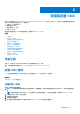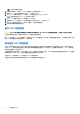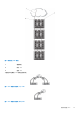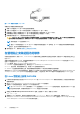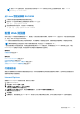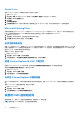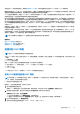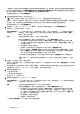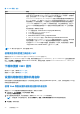Users Guide
Table Of Contents
- 适用于 PowerEdge M1000e 的 Dell Chassis Management Controller 6.0 版 用户指南
- 目录
- 概览
- 安装和设置 CMC
- 登录 CMC
- 更新固件
- 下载 CMC 固件
- 签名的 CMC 固件映像
- 查看当前安装的固件版本
- 更新 CMC 固件
- 更新 iKVM 固件
- 更新 IOM 基础结构设备固件
- 使用 Web 界面更新服务器 iDRAC 固件
- 使用 RACADM 更新服务器 iDRAC 固件
- 更新服务器组件固件
- 使用 CMC 恢复 iDRAC 固件
- 查看机箱信息和监测机箱与组件运行状况
- 配置 CMC
- 配置服务器
- 配置插槽名称
- 配置 iDRAC 网络设置
- 配置 iDRAC VLAN 标签设置
- 设置第一引导设备
- 配置服务器 FlexAddress
- 配置远程文件共享
- 使用服务器配置复制功能配置配置文件设置
- 配置 CMC 以发送警报
- 配置用户帐户和权限
- 配置 CMC 进行单点登录或智能卡登录
- 配置 CMC 以使用命令行控制台
- 使用 FlexAddress 和 FlexAdress Plus 卡
- 管理输入输出结构
- 配置和使用 iKVM
- 管理和监测电源
- 故障排除和恢复
- 使用 LCD 面板界面
- 常见问题
- 使用案例场景
图 5: CMC 网络布线错误 - 2 个 CMC
将最多四个机箱使用菊花链式连接:
1. 将第一个机箱活动 CMC 的 GB 端口连接到管理网络。
2. 将第二个机箱活动 CMC 的 GB 端口连接到第一个机箱活动 CMC 的 STK 端口。
3. 如果有第三个机箱,请将其活动 CMC 的 GB 端口连接到第二个机箱活动 CMC 的 STK 端口。
4. 如果有第四个机箱,请将其活动 CMC 的 GB 端口连接到第三个机箱的 STK 端口。
5. 如果机箱中有冗余 CMC,请使用相同的方式进行连接。
小心: 任何 CMC 的 STK 端口永远都不会连接到管理网络。它只能连接到其他机箱的 GB 端口。将 STK 端口连接到管理网络
会中断网络并导致数据丢失。用电缆将 GB 和 STK 端口连接到相同网络(广播域)会引发广播风暴。
注: 请勿将活动 CMC 连接到待机 CMC。
注: 重设 STK 端口链接至另一个 CMC 的 CMC 可能会中断链接后面的 CMC 的网络。子 CMC 可能会记录消息表明网络链接
已丢失,且它们可能故障切换到冗余 CMC。
6. 要开始使用 CMC,请参阅在管理站上安装远程访问软件。
在管理站上安装远程访问软件
可使用远程访问软件(例如 Telnet、Secure Shell (SSH) 或操作系统上提供的串行控制台公用程序)或使用 Web 界面从管理工作站上
访问 CMC。
若要从管理站使用远程 RACADM,则使用系统随附的 Dell Systems Management Tools and Documentation DVD 安装远程 RACADM。
这张 DVD 包括以下 Dell OpenManage 组件:
● DVD 根目录 - 包含 Dell Systems Build and Update Utility。
● SYSMGMT - 包含系统管理软件产品,其中包括 Dell OpenManage Server Administrator。
● DOCS - 包含系统、系统管理软件产品、外设和 RAID 控制器的说明文件。
● SERVICE - 包含配置系统所需的工具,并提供最新的诊断程序和 Dell 专为您的系统优化的驱动程序。
有关安装 Dell OpenManage 软件组件的信息,请参阅 DVD 或 dell.com/support/manuals 上提供的 Dell OpenManage Installation and
Security User's Guide(Dell OpenManage 安装和安全用户指南)。您还可以从 dell.com/support 下载最新版本的 Dell DRAC 工具。
在 Linux 管理站上安装 RACADM
1. 以根用户身份登录到运行支持的 Red Hat Enterprise Linux 或 SUSE Linux Enterprise Server 操作系统的系统,从而在该系统中安装
管理系统组件。
2. 将 Dell Systems Management Tools and Documentation DVD 插入 DVD 驱动器中。
3. 若要将 DVD 装载到所需位置,则使用 mount 命令或类似命令。
注: 在 Red Hat Enterprise Linux 5 操作系统中,DVD 光盘是使用 -noexec mount 选项自动挂载。该选项不允许从 DVD 光盘
运行任何可执行程序。您需要手动挂载 DVD-ROM,然后运行可执行程序。
4. 导航至 SYSMGMT/ManagementStation/linux/rac 目录。要安装 RAC 软件,请输入以下命令:
rpm -ivh *.rpm
5. 要查看 RACADM 命令帮助,请在运行前面的命令后键入 racadm help。有关 RACADM 的更多信息,请参阅 Chassis
Management Controller for Dell PowerEdge M1000e RACADM Command Line Reference Guide(适用于 Dell PowerEdge M1000e 的
Chassis Management Controller RACADM 命令行参考指南)。
24 安装和设置 CMC